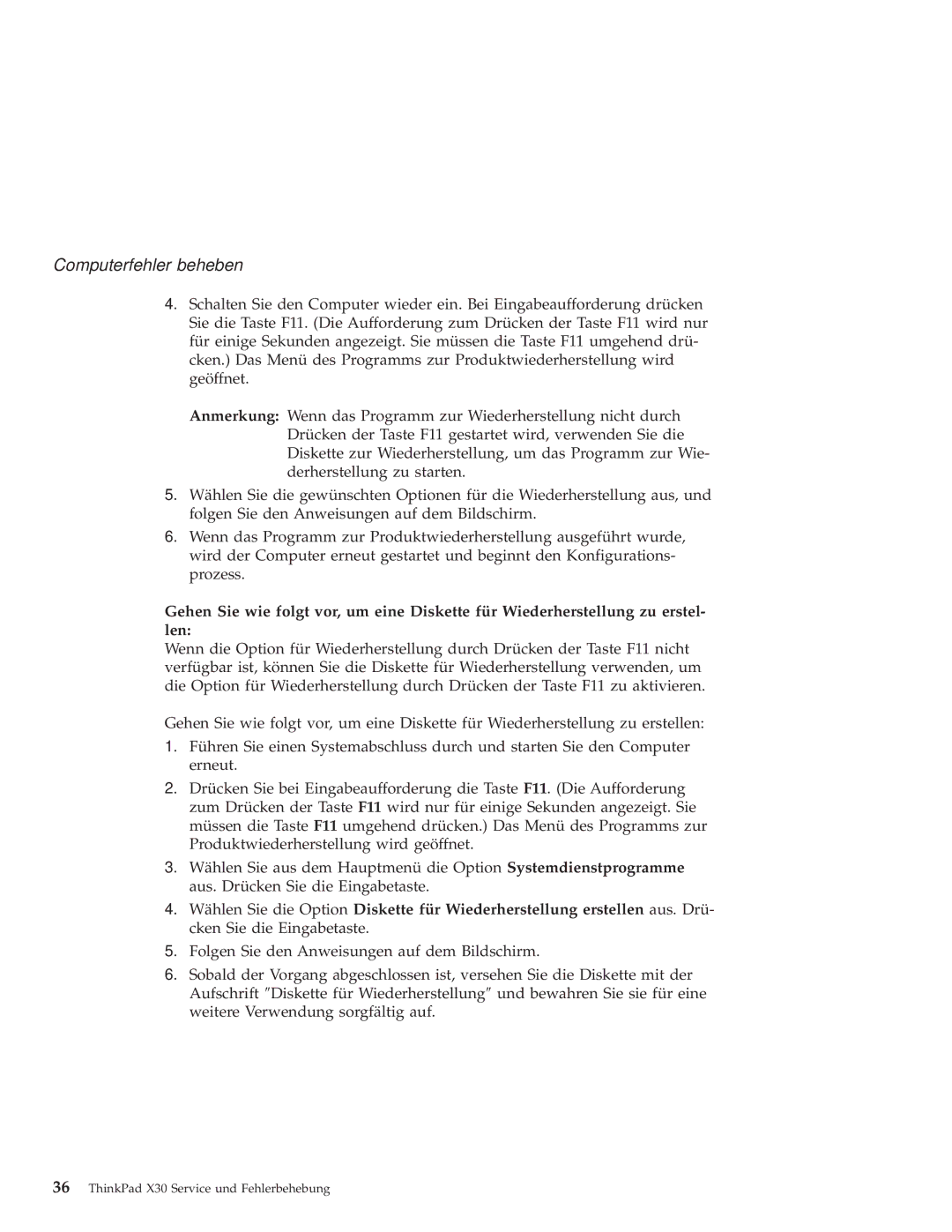Computerfehler beheben
4.Schalten Sie den Computer wieder ein. Bei Eingabeaufforderung drücken Sie die Taste F11. (Die Aufforderung zum Drücken der Taste F11 wird nur für einige Sekunden angezeigt. Sie müssen die Taste F11 umgehend drü- cken.) Das Menü des Programms zur Produktwiederherstellung wird geöffnet.
Anmerkung: Wenn das Programm zur Wiederherstellung nicht durch Drücken der Taste F11 gestartet wird, verwenden Sie die Diskette zur Wiederherstellung, um das Programm zur Wie- derherstellung zu starten.
5.Wählen Sie die gewünschten Optionen für die Wiederherstellung aus, und folgen Sie den Anweisungen auf dem Bildschirm.
6.Wenn das Programm zur Produktwiederherstellung ausgeführt wurde, wird der Computer erneut gestartet und beginnt den Konfigurations- prozess.
Gehen Sie wie folgt vor, um eine Diskette für Wiederherstellung zu erstel- len:
Wenn die Option für Wiederherstellung durch Drücken der Taste F11 nicht verfügbar ist, können Sie die Diskette für Wiederherstellung verwenden, um die Option für Wiederherstellung durch Drücken der Taste F11 zu aktivieren.
Gehen Sie wie folgt vor, um eine Diskette für Wiederherstellung zu erstellen:
1.Führen Sie einen Systemabschluss durch und starten Sie den Computer erneut.
2.Drücken Sie bei Eingabeaufforderung die Taste F11. (Die Aufforderung zum Drücken der Taste F11 wird nur für einige Sekunden angezeigt. Sie müssen die Taste F11 umgehend drücken.) Das Menü des Programms zur Produktwiederherstellung wird geöffnet.
3.Wählen Sie aus dem Hauptmenü die Option Systemdienstprogramme aus. Drücken Sie die Eingabetaste.
4.Wählen Sie die Option Diskette für Wiederherstellung erstellen aus. Drü- cken Sie die Eingabetaste.
5.Folgen Sie den Anweisungen auf dem Bildschirm.
6.Sobald der Vorgang abgeschlossen ist, versehen Sie die Diskette mit der Aufschrift ″Diskette für Wiederherstellung″ und bewahren Sie sie für eine weitere Verwendung sorgfältig auf.